Miten muuntaa äänitiedostoja MP3 / WMA / M4A / AAC / WAV

Kuinka muuntaa äänitiedostoja MP3: ään käyttäen Kaikki musiikin muunnin? Lue tämä artikkeli ja löydä kaikki vastaukset.
1.Yleinen esittely.
Tipard All Music Converter voi muuntaa äänitiedostot MP3-soittimelle, muun muassa muuntaa WMA: n MP3: ksi, RM: sta MP3: hen, ASF: stä MP3: ään jne. Lisätoiminnot ovat myös tehokkaita, kuten leikata äänitiedostot MP3: ään, yhdistää useita valittuja nimikkeitä tai luvuista muuntaa. Seuraavassa selostuksessa on vaiheittaiset ohjeet siitä, miten äänitiedostoja voidaan muuntaa MP3-, WMA-, M4A-, AAC-, WAV- jne.
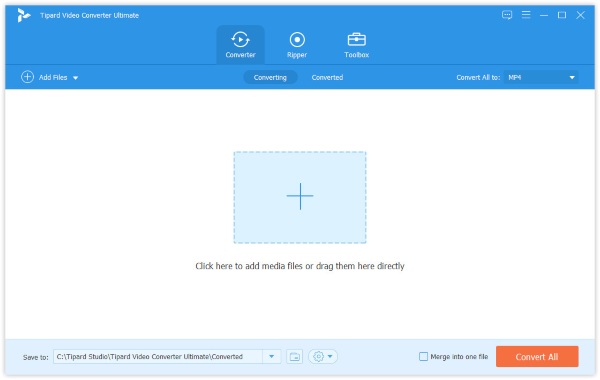
2. Mitkä ovat tämän kaiken musiikkimuunnin järjestelmän vaatimukset
Tuettu käyttöjärjestelmä: Windows NT4 / 2000 / 2003 / XP ja Windows Vista
Laitteistovaatimukset: 800MHz Intel tai AMD CPU, tai edellä; 512MB RAM tai enemmän
3.Ho asennat tämän kaiken musiikkimuunnoksen, jotta voit muuntaa äänitiedostoja MP3: ään, jne.
Vaihe 1. Lataa Tipard All Music Converter -asennustiedosto.
Vaihe 2. Aloita asennus kaksoisnapsauttamalla ladattua asennustiedostoa.
Vaihe 3. Suorita asennus loppuun noudattamalla ohjeita.
4. Miten tuoda video / äänitiedostoja.
Voit ladata video- ja äänitiedostoja valitsemalla Lisää tiedosto tai Tiedosto-valikosta ja valitsemalla tiedostomuoto. Voit myös vetää tiedostot suoraan käyttöliittymään.
5. Määritä lähtöäänen asetukset
Kun olet valinnut konvertoitavat tiedostot, voit määrittää tulosteen tulosasetukset esikatseluikkunan ja äänisisältöluettelon mukaan.
Profiili: Valitse tulostusmuoto.
Asetukset: Avaa Asetukset-ikkuna napsauttamalla "Asetukset".
Ääniasetuksissa voit valita elokuvasi valitsemalla Encoder, Channels, Bitrate ja Sample Rate.
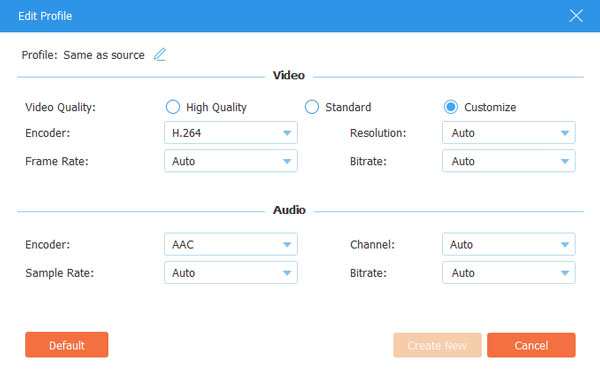
6.How saada pituutta episodi video / äänitiedostoista.
Tipard All Music Converterin avulla voit leikata videosi / äänentoistojasi, joten voit kaapata suosikki leikkeesi elokuvalta.
Avaa Trim-ikkuna valitsemalla Trim. Tipard All Music Converter tarjoaa kolme tapaa leikata videon pituutta.
Menetelmä 1: Anna alkamisaika Aloitusaika-ruutuun ja napsauta OK ja syötä lopetusaika Set End Time -ruudussa ja napsauta OK.
Menetelmä 2: Vedä saksipalkit esikatseluikkunan alle, kun haluat leikata, jolloin aika näkyy Aloitus-ja lopetusaikaa varten.
Menetelmä 3: Napsauta Trim From -painiketta, kun haluat aloittaa trimmauksen. Napsauta "Trim To" -painiketta, jossa haluat lopettaa trimmauksen.
Kun olet määrittänyt leikkausajan, otetun leikkeen pituus näkyy referenssin Valitse pituus -ruudussa.
7. Miten yhdistät valitun sisällön yhteen tiedostoon.
Jos haluat liittyä valittuihin lukuihin tai nimikkeisiin yhdeksi tiedostoksi, voit valita yhdistämisen yhteen tiedostoon. Oletuksena sulautettu tiedosto on nimetty ensimmäisen valitun tiedoston (joko nimikkeen tai luvun) jälkeen.
8. Kuvien tallentaminen suosikkikuviasi esikatselussa
Napsauta "Snapshot" -painiketta ja esikatseluikkunan nykyinen kuva kaapataan ja tallennetaan.
Napsauta "Kansio" -painiketta avataksesi kansion, johon tallennetut kuvat tallennetaan. Oletusarvoisesti kaapattu kuva tallennetaan käyttäjän My Documents \ Tipard Studio \ Snapshot -ohjelmaan.
Napsauta "Preference" -valikkoa, voit nollata tilannevedoksen kansion ja kuvatun kuvan tyypin: JPEG-, GIF- tai BMP-muodot.
9.Hoita aloittaa muuntaminen
Ennen kuin aloitat muuntamisen, voit muuttaa tulokseen liittyviä asetuksia napsauttamalla "Asetukset" -valikkoa.
Valmistuksen tekemisen jälkeen: Voit valita "Sammuta tietokone" tai "Ei toimintoa" muuntamisen jälkeen.
CPU: n käyttö: Voit valita tietokoneesi maksimaalisen CPU: n käytön: 50%, 60%, 70%, 80%, 90%, 100%.
Kun olet lopettanut esisäädöt, voit vain napsauttaa "Käynnistä" -painiketta aloittaaksesi äänitiedostojen muuntamisen MP3-muotoon. Joten voit muuntaa videosi / äänitiedostot MP3-soittimelle, muuntamalla muuntamalla WMA MP3: ksi, RM: sta MP3: hen, ASF: stä MP3: ään jne.







